win10导致笔记本发烫解决方法
有些笔记本用户发现自己win10升级后,出现了win10导致笔记本发烫的问题,这可能是由于电脑配置不够,系统运行占用太多资源导致的,可以通过关闭一些来解决。
win10导致笔记本发烫解决方法:
方法一:
1、首先打开此电脑,并点开“管理”
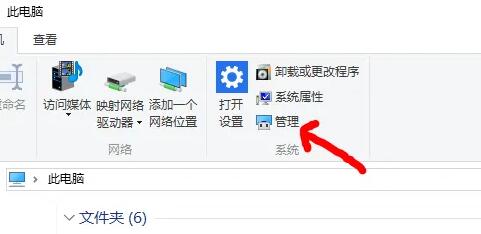
2、接着进入左边栏的“任务计划程序”
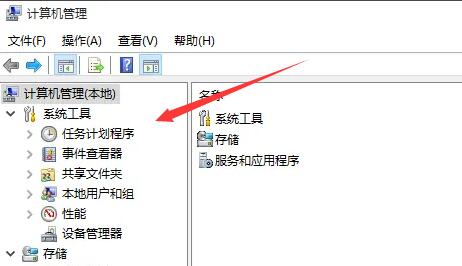
3、随后打开“Microsoft”下的“Windows”
4、最后禁用掉其中的“Data IIntegrity Scan”任务即可。
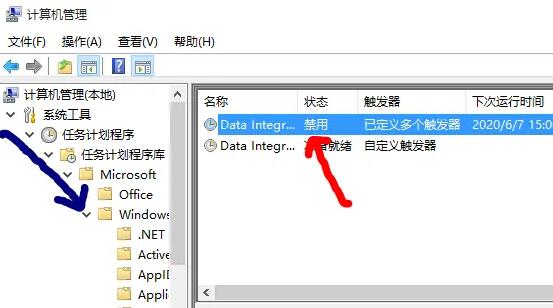
方法二:
1、还是发烫的话可以按下键盘“win+r”打开运行。
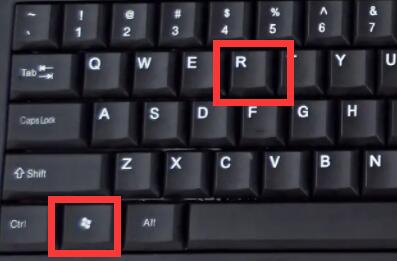
2、打开运行后输入“services.msc”并回车运行。
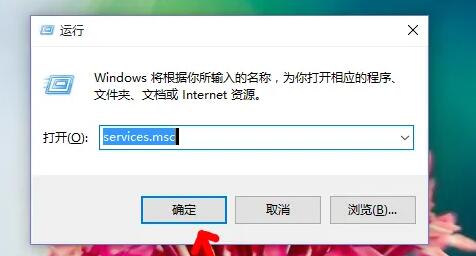
3、打开服务后,在其中找到不需要的服务将他们都关闭。【win10必关的服务介绍】
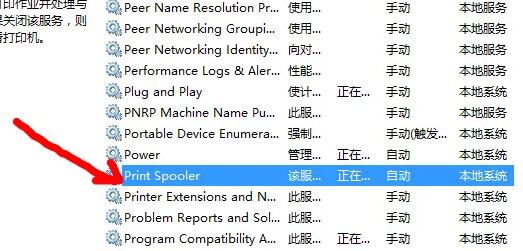
方法三:
1、如果上面两种方法都不行,那可能是你的系统东西太多了。
2、可以尝试下载安装一个纯净版的系统试试看。【点击下载】
3、要是纯净版还发热,那可能是散热坏了,建议去店里维修一下。

延伸阅读:重装win10系统教程
最新推荐
-
excel怎么把一列数据拆分成几列 excel一列内容拆分成很多列

excel怎么把一列数据拆分成几列?在使用excel表格软件的过程中,用户可以通过使用excel强大的功能 […]
-
win7已达到计算机的连接数最大值怎么办 win7连接数达到最大值

win7已达到计算机的连接数最大值怎么办?很多还在使用win7系统的用户都遇到过在打开计算机进行连接的时候 […]
-
window10插网线为什么识别不了 win10网线插着却显示无法识别网络

window10插网线为什么识别不了?很多用户在使用win10的过程中,都遇到过明明自己网线插着,但是网络 […]
-
win11每次打开软件都弹出是否允许怎么办 win11每次打开软件都要确认

win11每次打开软件都弹出是否允许怎么办?在win11系统中,微软提高了安全性,在默认的功能中,每次用户 […]
-
win11打开文件安全警告怎么去掉 下载文件跳出文件安全警告

win11打开文件安全警告怎么去掉?很多刚开始使用win11系统的用户发现,在安装后下载文件,都会弹出警告 […]
-
nvidia控制面板拒绝访问怎么办 nvidia控制面板拒绝访问无法应用选定的设置win10

nvidia控制面板拒绝访问怎么办?在使用独显的过程中,用户可以通过显卡的的程序来进行图形的调整,比如英伟 […]
热门文章
excel怎么把一列数据拆分成几列 excel一列内容拆分成很多列
2win7已达到计算机的连接数最大值怎么办 win7连接数达到最大值
3window10插网线为什么识别不了 win10网线插着却显示无法识别网络
4win11每次打开软件都弹出是否允许怎么办 win11每次打开软件都要确认
5win11打开文件安全警告怎么去掉 下载文件跳出文件安全警告
6nvidia控制面板拒绝访问怎么办 nvidia控制面板拒绝访问无法应用选定的设置win10
7win11c盘拒绝访问怎么恢复权限 win11双击C盘提示拒绝访问
8罗技驱动设置开机启动教程分享
9win7设置电脑还原点怎么设置 win7设置系统还原点
10win10硬盘拒绝访问怎么解决 win10磁盘拒绝访问
随机推荐
专题工具排名 更多+





 闽公网安备 35052402000376号
闽公网安备 35052402000376号